双箭头在办公文档中的应用与技巧

在办公文档中,双箭头是一种常见的图形元素,它不仅能够增强文档的可读性,还能有效地传达信息。本文将详细介绍双箭头在办公文档中的应用以及一些实用的绘制技巧。
双箭头在Word文档中的绘制方法

打开Word文档。
点击“插入”菜单。
选择“形状”。
在“线条”类别中找到“双箭头”。
在文档中拖动鼠标绘制双箭头。
绘制完成后,您可以通过点击双箭头来调整其大小、颜色和样式。
双箭头在PPT幻灯片中的制作技巧

打开PPT幻灯片。
点击“插入”菜单。
选择“形状”。
在“箭头”类别中找到“双箭头”。
在幻灯片中拖动鼠标绘制双箭头。
复制一个箭头,并旋转至与第一个箭头形成一条直线。
选中两个箭头,点击“绘图工具”中的“组合”按钮。
调整箭头颜色和样式,使其符合幻灯片主题。
通过这些步骤,您可以在PPT中轻松制作出美观的双箭头图解。
双箭头在亿图图示中的创建方法
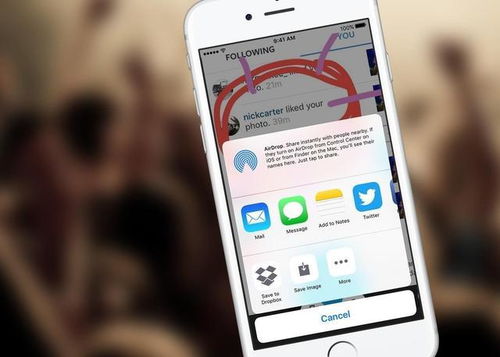
打开亿图图示软件。
点击“基本绘图”。
双击“箭头”类别。
在箭头形状符号库中找到并选中“双箭头”。
将选中的双箭头拖动到编辑区中。
调整双箭头的大小和颜色。
亿图图示还支持对双箭头进行旋转、翻转等操作,以满足不同的设计需求。
双箭头在文档中的信息传达作用

表示流程的起点和终点。
表示数据流向或信息传递。
表示对比或对比关系。
表示因果关系。
通过合理运用双箭头,可以使文档内容更加清晰、直观,提高阅读体验。
双箭头作为一种实用的图形元素,在办公文档中发挥着重要作用。掌握双箭头的绘制方法和应用技巧,能够帮助我们更好地表达信息,提高文档质量。希望本文能为您提供帮助。
